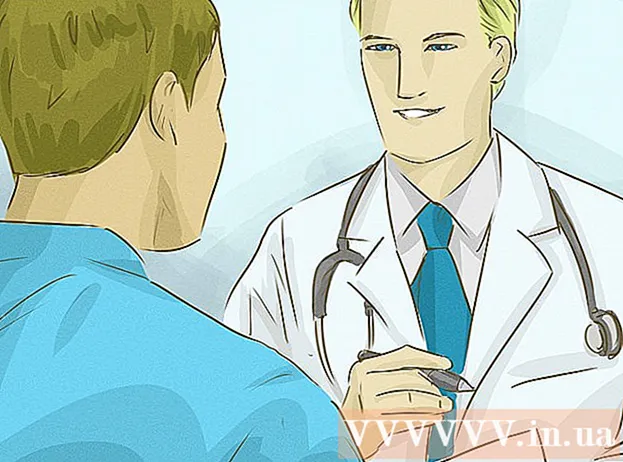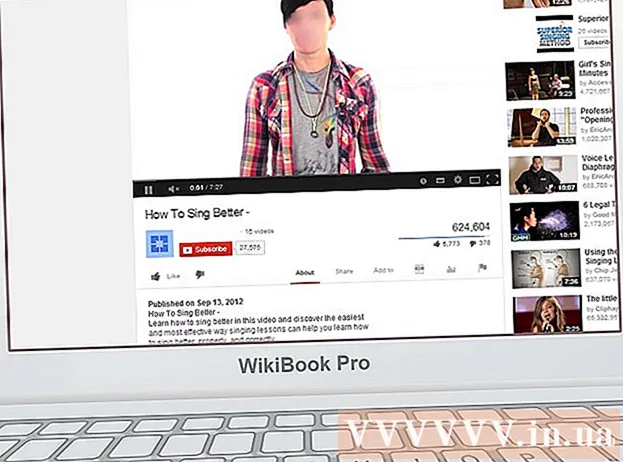Autore:
Morris Wright
Data Della Creazione:
24 Aprile 2021
Data Di Aggiornamento:
1 Luglio 2024

Contenuto
- Al passo
- Metodo 1 di 5: carica più foto su un nuovo album fotografico
- Metodo 2 di 5: carica più foto su un album fotografico esistente
- Metodo 3 di 5: carica più foto in un post di Facebook
- Metodo 4 di 5: carica più foto su un album fotografico utilizzando l'app mobile di Facebook
- Metodo 5 di 5: carica più foto in un post di Facebook utilizzando l'app mobile di Facebook
Esistono diversi modi per caricare più foto su Facebook contemporaneamente. Puoi aggiungere foto a un album fotografico o puoi inserirle direttamente sulla tua timeline. Facebook ha una funzione di caricamento supportata da Java, oltre a una normale funzione di caricamento. Quindi hai diverse opzioni quando carichi le tue foto. Puoi anche utilizzare l'app Facebook sul tuo telefono cellulare per caricare le foto.
Al passo
Metodo 1 di 5: carica più foto su un nuovo album fotografico
 Vai su Facebook. Visita il sito web di Facebook. Puoi utilizzare qualsiasi browser per questo.
Vai su Facebook. Visita il sito web di Facebook. Puoi utilizzare qualsiasi browser per questo.  Accesso. Usa il tuo account Facebook e la tua password per accedere. Puoi trovare i campi di accesso nell'angolo in alto a destra della pagina Facebook. Quindi fare clic su "login" per continuare.
Accesso. Usa il tuo account Facebook e la tua password per accedere. Puoi trovare i campi di accesso nell'angolo in alto a destra della pagina Facebook. Quindi fare clic su "login" per continuare.  Vai alle tue foto. Fai clic sul tuo nome nella parte superiore della barra delle applicazioni della tua pagina Facebook. Questo ti porterà alla tua cronologia personale. Fare clic sulla scheda "Foto". Troverai questa scheda sotto la tua immagine del profilo. Se fai clic su questo, verrai reindirizzato alla tua pagina di foto personale.
Vai alle tue foto. Fai clic sul tuo nome nella parte superiore della barra delle applicazioni della tua pagina Facebook. Questo ti porterà alla tua cronologia personale. Fare clic sulla scheda "Foto". Troverai questa scheda sotto la tua immagine del profilo. Se fai clic su questo, verrai reindirizzato alla tua pagina di foto personale.  Fai clic sul pulsante "crea album" nella barra degli strumenti della pagina delle foto. Si aprirà una piccola finestra in cui puoi vedere i file sul tuo computer.
Fai clic sul pulsante "crea album" nella barra degli strumenti della pagina delle foto. Si aprirà una piccola finestra in cui puoi vedere i file sul tuo computer.  Seleziona le foto che desideri caricare dal tuo computer. Per selezionare e caricare più foto contemporaneamente, tieni premuto il tasto CTRL (o il tasto CMD su un Mac) mentre selezioni le foto corrette una per una.
Seleziona le foto che desideri caricare dal tuo computer. Per selezionare e caricare più foto contemporaneamente, tieni premuto il tasto CTRL (o il tasto CMD su un Mac) mentre selezioni le foto corrette una per una.  Carica le tue foto. Fare clic sul pulsante "apri" nell'angolo inferiore destro della finestra aperta. Questo caricherà le foto selezionate in un nuovo album fotografico su Facebook.
Carica le tue foto. Fare clic sul pulsante "apri" nell'angolo inferiore destro della finestra aperta. Questo caricherà le foto selezionate in un nuovo album fotografico su Facebook. - Durante il caricamento delle foto verrà visualizzata una finestra "crea album". Puoi assegnare un nome al nuovo album fotografico inserendolo nel campo di testo nella parte superiore della pagina. Nel campo di testo sottostante puoi facoltativamente fornire una descrizione dell'album fotografico.
 Visualizza le tue foto. Una volta che tutte le foto sono state caricate nel nuovo album fotografico, le foto appariranno come immagini in miniatura. In questa pagina puoi aggiungere una descrizione alle tue foto o taggare i tuoi amici se compaiono nelle tue foto.
Visualizza le tue foto. Una volta che tutte le foto sono state caricate nel nuovo album fotografico, le foto appariranno come immagini in miniatura. In questa pagina puoi aggiungere una descrizione alle tue foto o taggare i tuoi amici se compaiono nelle tue foto. - Fare clic sul pulsante "Pubblica" in basso a sinistra nella finestra "Crea album" per salvare il nuovo album fotografico e inserirlo nella timeline.
Metodo 2 di 5: carica più foto su un album fotografico esistente
 Vai su Facebook. Visita il sito web di Facebook. Puoi utilizzare qualsiasi browser per questo.
Vai su Facebook. Visita il sito web di Facebook. Puoi utilizzare qualsiasi browser per questo.  Accesso. Usa il tuo account Facebook e la tua password per accedere. Puoi trovare i campi di accesso nell'angolo in alto a destra della pagina Facebook. Quindi fare clic su "login" per continuare.
Accesso. Usa il tuo account Facebook e la tua password per accedere. Puoi trovare i campi di accesso nell'angolo in alto a destra della pagina Facebook. Quindi fare clic su "login" per continuare.  Vai alle tue foto. Fai clic sul tuo nome nella parte superiore della barra delle applicazioni della tua pagina Facebook. Questo ti porterà alla tua cronologia personale. Fare clic sulla scheda "Foto". Troverai questa scheda sotto la tua immagine del profilo. Se fai clic su questo, verrai reindirizzato alla tua pagina di foto personale.
Vai alle tue foto. Fai clic sul tuo nome nella parte superiore della barra delle applicazioni della tua pagina Facebook. Questo ti porterà alla tua cronologia personale. Fare clic sulla scheda "Foto". Troverai questa scheda sotto la tua immagine del profilo. Se fai clic su questo, verrai reindirizzato alla tua pagina di foto personale.  Seleziona l'album a cui desideri aggiungere le foto. Fare clic su "album" nella barra delle attività secondarie della pagina delle foto. Si apre una pagina in cui è possibile visualizzare tutti i tuoi album fotografici. Scorri gli album e fai clic sull'album a cui desideri aggiungere altre foto.
Seleziona l'album a cui desideri aggiungere le foto. Fare clic su "album" nella barra delle attività secondarie della pagina delle foto. Si apre una pagina in cui è possibile visualizzare tutti i tuoi album fotografici. Scorri gli album e fai clic sull'album a cui desideri aggiungere altre foto.  Aggiungi foto all'album fotografico. Fai clic sul pulsante "aggiungi foto" nell'angolo in alto a sinistra della pagina dell'album. Si aprirà una piccola finestra in cui puoi vedere i file sul tuo computer.
Aggiungi foto all'album fotografico. Fai clic sul pulsante "aggiungi foto" nell'angolo in alto a sinistra della pagina dell'album. Si aprirà una piccola finestra in cui puoi vedere i file sul tuo computer. - Seleziona le foto che desideri caricare dal tuo computer. Per selezionare e caricare più foto contemporaneamente, tieni premuto il tasto CTRL (o il tasto CMD su un Mac) mentre selezioni le foto corrette una per una.
- Fare clic sul pulsante "apri" nell'angolo inferiore destro della finestra aperta. In questo modo le foto selezionate verranno caricate nell'album fotografico di Facebook selezionato.
- Durante il caricamento delle foto verrà visualizzata una finestra "aggiungi foto". Sul lato sinistro di questa finestra è possibile visualizzare i dettagli dell'album fotografico.
 Visualizza le tue foto. Una volta che tutte le foto sono state caricate e aggiunte all'album fotografico, le foto verranno visualizzate come immagini in miniatura. In questa pagina puoi aggiungere una descrizione alle tue foto o taggare i tuoi amici se compaiono nelle tue foto.
Visualizza le tue foto. Una volta che tutte le foto sono state caricate e aggiunte all'album fotografico, le foto verranno visualizzate come immagini in miniatura. In questa pagina puoi aggiungere una descrizione alle tue foto o taggare i tuoi amici se compaiono nelle tue foto. - Fare clic sul pulsante "Pubblica" in basso a sinistra nella finestra "Aggiungi foto" per salvare le nuove foto e pubblicarle nella timeline.
Metodo 3 di 5: carica più foto in un post di Facebook
 Vai su Facebook. Visita il sito web di Facebook. Puoi utilizzare qualsiasi browser per questo.
Vai su Facebook. Visita il sito web di Facebook. Puoi utilizzare qualsiasi browser per questo.  Accesso. Usa il tuo account Facebook e la tua password per accedere. Puoi trovare i campi di accesso nell'angolo in alto a destra della pagina Facebook. Quindi fare clic su "login" per continuare.
Accesso. Usa il tuo account Facebook e la tua password per accedere. Puoi trovare i campi di accesso nell'angolo in alto a destra della pagina Facebook. Quindi fare clic su "login" per continuare.  Inizia un nuovo post su Facebook. Puoi pubblicare un messaggio su quasi tutte le pagine di Facebook. Puoi farlo digitando un messaggio nel campo di testo che trovi nella parte superiore della panoramica delle notizie, nella parte superiore della cronologia e nella pagina Facebook di un amico.
Inizia un nuovo post su Facebook. Puoi pubblicare un messaggio su quasi tutte le pagine di Facebook. Puoi farlo digitando un messaggio nel campo di testo che trovi nella parte superiore della panoramica delle notizie, nella parte superiore della cronologia e nella pagina Facebook di un amico.  Aggiungi foto al messaggio. Nel campo di testo in cui digiti il messaggio, troverai alcune opzioni diverse. Ad esempio, puoi aggiungere foto, video o il tuo stato al tuo messaggio di Facebook. Per aggiungere foto, fare clic sull'opzione foto / video nel campo di testo. Si aprirà una piccola finestra in cui puoi vedere i file sul tuo computer.
Aggiungi foto al messaggio. Nel campo di testo in cui digiti il messaggio, troverai alcune opzioni diverse. Ad esempio, puoi aggiungere foto, video o il tuo stato al tuo messaggio di Facebook. Per aggiungere foto, fare clic sull'opzione foto / video nel campo di testo. Si aprirà una piccola finestra in cui puoi vedere i file sul tuo computer. - Seleziona le foto che desideri caricare dal tuo computer. Puoi caricare più foto contemporaneamente.
- Fare clic sul pulsante "apri" nell'angolo inferiore destro della finestra aperta. Questo caricherà le foto selezionate come parte del tuo nuovo post di Facebook. Le foto appariranno nel campo dove potrai anche digitare un messaggio.
 Pubblica le tue foto. Una volta che tutte le foto sono state caricate come parte del tuo nuovo post di Facebook, le foto appariranno come immagini in miniatura. Puoi scegliere di aggiungere un messaggio o uno stato alle tue foto o taggare i tuoi amici se compaiono nelle foto. Fai clic sul pulsante "pubblica" per pubblicare il tuo post di Facebook con le foto.
Pubblica le tue foto. Una volta che tutte le foto sono state caricate come parte del tuo nuovo post di Facebook, le foto appariranno come immagini in miniatura. Puoi scegliere di aggiungere un messaggio o uno stato alle tue foto o taggare i tuoi amici se compaiono nelle foto. Fai clic sul pulsante "pubblica" per pubblicare il tuo post di Facebook con le foto.
Metodo 4 di 5: carica più foto su un album fotografico utilizzando l'app mobile di Facebook
 Apri l'app di Facebook. Cerca e apri l'app Facebook sul tuo telefono.
Apri l'app di Facebook. Cerca e apri l'app Facebook sul tuo telefono.  Accedi al tuo account Facebook. Se ti sei disconnesso l'ultima volta che hai utilizzato l'app, dovrai accedere di nuovo. In questo caso, inserisci il tuo indirizzo email e la password nei campi appropriati e tocca "login" per accedere al tuo account.
Accedi al tuo account Facebook. Se ti sei disconnesso l'ultima volta che hai utilizzato l'app, dovrai accedere di nuovo. In questo caso, inserisci il tuo indirizzo email e la password nei campi appropriati e tocca "login" per accedere al tuo account. - Salta questo passaggio se hai già effettuato l'accesso quando apri l'app.
 Vai alle tue foto. Tocca il tuo nome nella parte superiore della barra delle applicazioni dell'app di Facebook. Questo ti porterà alla tua cronologia personale. Tocca "Foto" leggermente sotto l'immagine del profilo. Se tocchi questo, verrai reindirizzato alla tua pagina di foto personale.
Vai alle tue foto. Tocca il tuo nome nella parte superiore della barra delle applicazioni dell'app di Facebook. Questo ti porterà alla tua cronologia personale. Tocca "Foto" leggermente sotto l'immagine del profilo. Se tocchi questo, verrai reindirizzato alla tua pagina di foto personale.  Seleziona l'album a cui desideri aggiungere le foto. Nell'app Facebook mobile, le tue foto sono organizzate in diversi album fotografici. Tocca l'album a cui desideri aggiungere altre foto. Si apre l'album fotografico e puoi vedere quali foto sono già archiviate nell'album. Tocca l'icona più nell'angolo in alto a destra della barra delle applicazioni. Si aprirà la galleria fotografica sul tuo cellulare.
Seleziona l'album a cui desideri aggiungere le foto. Nell'app Facebook mobile, le tue foto sono organizzate in diversi album fotografici. Tocca l'album a cui desideri aggiungere altre foto. Si apre l'album fotografico e puoi vedere quali foto sono già archiviate nell'album. Tocca l'icona più nell'angolo in alto a destra della barra delle applicazioni. Si aprirà la galleria fotografica sul tuo cellulare. - Se desideri aggiungere foto a un nuovo album fotografico anziché a un album esistente, tocca "crea album" nell'angolo in alto a sinistra della pagina delle foto.
 Seleziona le foto che desideri caricare. Tocca le foto che desideri caricare. Puoi caricare più foto contemporaneamente. Le foto che hai selezionato vengono evidenziate.
Seleziona le foto che desideri caricare. Tocca le foto che desideri caricare. Puoi caricare più foto contemporaneamente. Le foto che hai selezionato vengono evidenziate.  Pubblica le tue foto. Tocca il pulsante "Fine" nell'angolo in alto a destra della tua galleria fotografica. Si aprirà una piccola finestra di "stato dell'aggiornamento" con le foto e un campo di testo vuoto. Qui puoi indicare chi può vedere le foto o aggiungere una descrizione o un messaggio alle tue foto.
Pubblica le tue foto. Tocca il pulsante "Fine" nell'angolo in alto a destra della tua galleria fotografica. Si aprirà una piccola finestra di "stato dell'aggiornamento" con le foto e un campo di testo vuoto. Qui puoi indicare chi può vedere le foto o aggiungere una descrizione o un messaggio alle tue foto. - Tocca il pulsante "Pubblica" nell'angolo in alto a destra della finestra "Stato aggiornamento" per caricare e pubblicare le tue foto su Facebook. Le nuove foto e il messaggio associato verranno pubblicati sulla tua cronologia personale. Verranno anche archiviati nell'album fotografico a cui hai aggiunto le foto.
Metodo 5 di 5: carica più foto in un post di Facebook utilizzando l'app mobile di Facebook
 Apri l'app di Facebook. Cerca e apri l'app Facebook sul tuo telefono.
Apri l'app di Facebook. Cerca e apri l'app Facebook sul tuo telefono.  Accedi al tuo account Facebook. Se ti sei disconnesso l'ultima volta che hai utilizzato l'app, dovrai accedere di nuovo. In questo caso, inserisci il tuo indirizzo email e la password nei campi appropriati e tocca "login" per accedere al tuo account.
Accedi al tuo account Facebook. Se ti sei disconnesso l'ultima volta che hai utilizzato l'app, dovrai accedere di nuovo. In questo caso, inserisci il tuo indirizzo email e la password nei campi appropriati e tocca "login" per accedere al tuo account. - Salta questo passaggio se hai già effettuato l'accesso quando apri l'app.
 Vai alla tua cronologia personale. Tocca il tuo nome nella parte superiore della barra delle applicazioni dell'app di Facebook. Questo ti porterà alla tua cronologia personale. Puoi pubblicare le tue foto direttamente nella tua cronologia personale come parte di un aggiornamento di stato o di un messaggio. Quindi non devi creare o modificare un album fotografico.
Vai alla tua cronologia personale. Tocca il tuo nome nella parte superiore della barra delle applicazioni dell'app di Facebook. Questo ti porterà alla tua cronologia personale. Puoi pubblicare le tue foto direttamente nella tua cronologia personale come parte di un aggiornamento di stato o di un messaggio. Quindi non devi creare o modificare un album fotografico.  Tocca il pulsante "condividi foto" nella parte superiore della tua cronologia personale. Si aprirà la galleria fotografica sul tuo cellulare.
Tocca il pulsante "condividi foto" nella parte superiore della tua cronologia personale. Si aprirà la galleria fotografica sul tuo cellulare.  Seleziona le foto che desideri caricare. Tocca le foto che desideri caricare. Puoi caricare più foto contemporaneamente. Le foto che hai selezionato vengono evidenziate. Dopo aver selezionato tutte le foto, tocca il pulsante "Fine" nell'angolo in alto a destra della tua galleria fotografica.
Seleziona le foto che desideri caricare. Tocca le foto che desideri caricare. Puoi caricare più foto contemporaneamente. Le foto che hai selezionato vengono evidenziate. Dopo aver selezionato tutte le foto, tocca il pulsante "Fine" nell'angolo in alto a destra della tua galleria fotografica.  Carica e pubblica le tue foto. Si aprirà una piccola finestra di "stato dell'aggiornamento" con le tue foto e un campo di testo vuoto. Qui puoi indicare chi può vedere le foto o aggiungere una descrizione o un messaggio alle tue foto.
Carica e pubblica le tue foto. Si aprirà una piccola finestra di "stato dell'aggiornamento" con le tue foto e un campo di testo vuoto. Qui puoi indicare chi può vedere le foto o aggiungere una descrizione o un messaggio alle tue foto. - Tocca il pulsante "Pubblica" nell'angolo in alto a destra della finestra "Stato aggiornamento" per caricare e pubblicare le tue foto su Facebook. Le nuove foto e il messaggio associato verranno pubblicati sulla tua cronologia personale.